MILPOWER UPS SNMP CLI Simple Network Management Protocol Module

Mga pagtutukoy
- Modelo: M359-XX-1 at M362-XX-1 na mga UPS
- Interface: Command Line Interface (CLI)
- Koneksyon: RS232
- Sinusuportahang Software: VT100 terminal
Mga Tagubilin sa Paggamit ng Produkto
Panimula
Saklaw
Ang manwal na ito ay naaangkop sa M359-XX-1 at M362-XX-1 UPS (para sa M359-1 ang CLI ay sinusuportahan lamang ng mga unit ng Rev E o mas mataas).
Heneral
Ang Command Line Interface (CLI) ng UPS ay nagbibigay-daan sa pagsasaayos ng UPS ng Milpower Source mula sa isang PC station sa pamamagitan ng paggamit ng RS232 na koneksyon. Ang tanging software na kailangan para sa configuration ay isang VT100 terminal kaya ang configuration ay maaaring gawin mula sa Windows at mula sa Linux.
Pamamahala ng Pag-install at Pag-configure
Kinakailangang Hardware at Software
- PC computer na may serial VT100/VT220/VT320 terminal (gaya ng freeware TeraTerm app)
- DB9 straight through cable.
Pagsisimula ng isang Sesyon
- Ikonekta ang iyong computer sa UPS gamit ang isang 9 pin serial (RS232) cable.
- I-verify na naka-on ang UPS.
- Magbukas ng serial VT100/VT220/VT320 terminal.
- Itakda ang mga kahulugan ng koneksyon sa baud rate '19200', data na '8' bit, parity 'none', stop bits '1', flow control 'none'.
- Pindutin ang "Enter" key. Ang sumusunod na ulat ay ipapakita sa terminal screen.
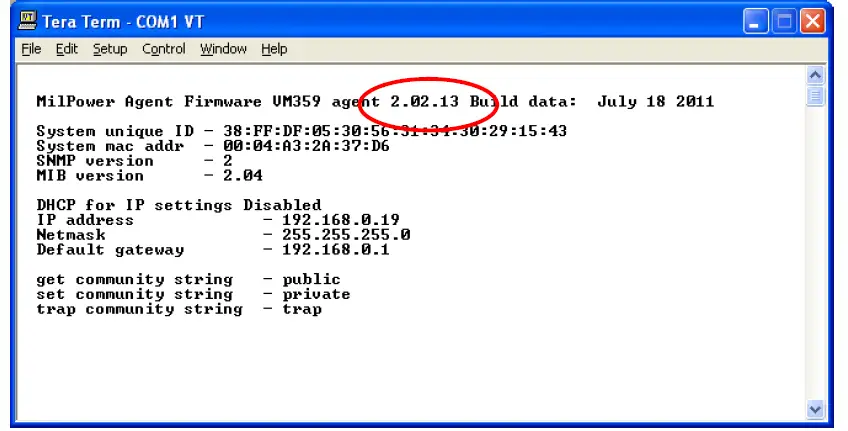 Tandaan ang bersyon ng firmaware sa itaas ng screen.
Tandaan ang bersyon ng firmaware sa itaas ng screen.
Para sa M359 lang: Kung ang bersyon ay mas mababa sa 2.02.13, dapat na i-upgrade ang firmware ng ahente upang payagan ang interface ng CLI. Para sa pamamaraan ng pag-upgrade sumangguni sa MPS web site.- Kung hindi mo makita ang screen na ito suriin ang sumusunod:
- Nakakonekta ba ang UPS sa PC gamit ang isang pin-to-pin (hindi crossover) RS232 cable?
- Nakakonekta ba ito sa tamang COM port?
- Naka-ON ba ang UPS?
- Para sa M359-1 lamang: i-verify na ang UPS ay rebisyon E o mas mataas.
- I-type ang 'console' (na may isang espasyo) na sinusundan ng admin password (default 'web pumasa').
- Kung tama ang password, ang pangunahing menu ng CLI ay ipapakita sa screen tulad ng inilarawan sa susunod na kabanata.
Mga CLI Menu
- Pagkatapos mag-log in sa CLI, titigil ang lahat ng komunikasyon sa Ethernet hanggang sa mag-reboot ang ahente. Hindi ito nakakaimpluwensya sa UPS controller, kaya ang UPS ay patuloy na gumagana tulad ng dati.
- Ang CLI ay may 5 minutong timeout, upang pagkatapos ng 5 minutong hindi aktibo ay i-log out ka ng ahente at mag-reboot. Ang anumang pagkilos ay magre-restart ng time counter.
- Ang mga sumusunod na screenshot ay nagpapakita ng mga available na menu.
- Pindutin ang mga nauugnay na key upang lumipat sa pagitan ng mga menu. Hindi na kailangang pindutin ang 'enter'
- Pagkatapos tapusin ang lahat ng mga update, pindutin ang 'r' sa pangunahing menu upang i-reboot.
- Sa bawat menu, pindutin ang 'b' upang bumalik sa isang antas, ang mga numero ay ginagamit upang pumili ng mga opsyon.
- Sa iba't ibang pagkakataon kung kailan kailangan mong mag-type ng ilang halaga, isang default/kasalukuyang halaga ang ipapakita sa mga square bracket. Pindutin ang ENTER nang hindi nagta-type ng anuman upang tanggapin/iwanan ang kasalukuyang halaga na ipinapakita o mag-type ng bago.
Pangunahing menu
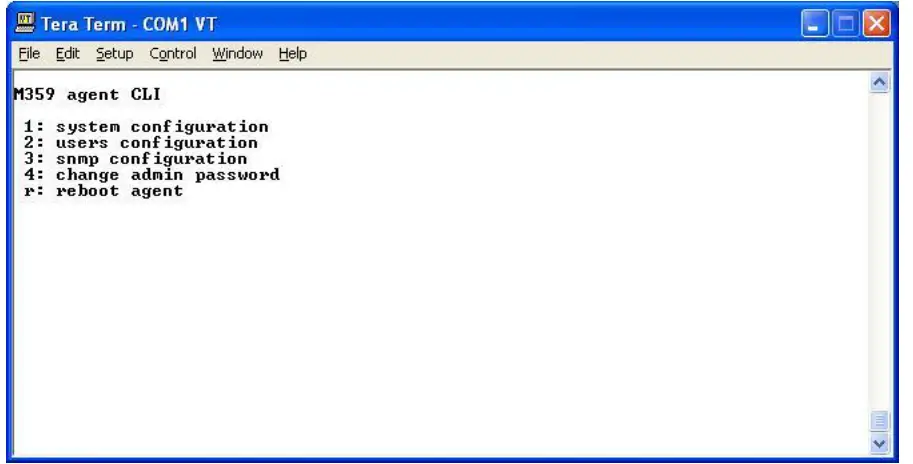
Configuration ng system:
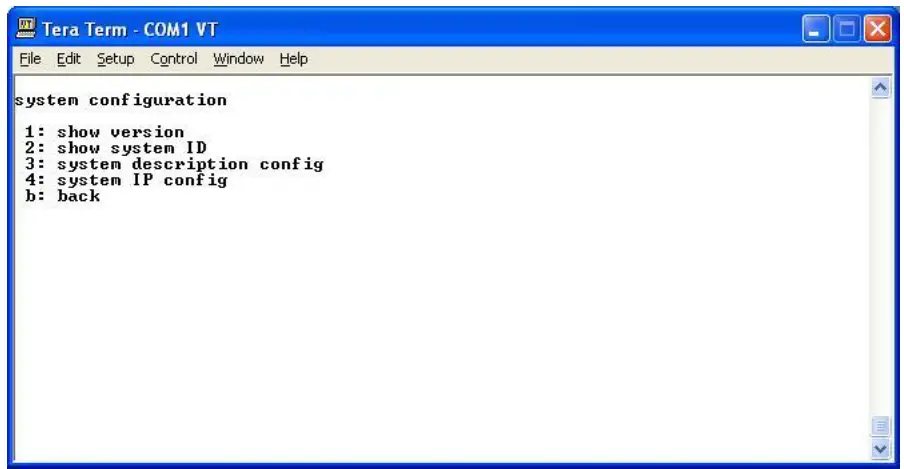
Bersyon ng system
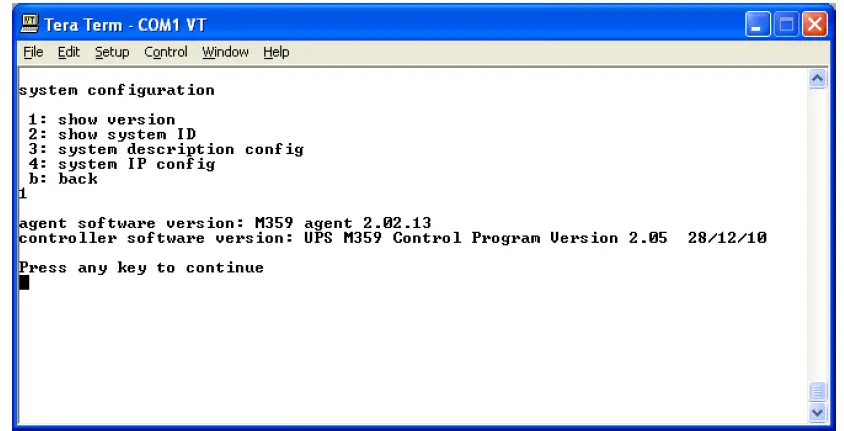
System ID
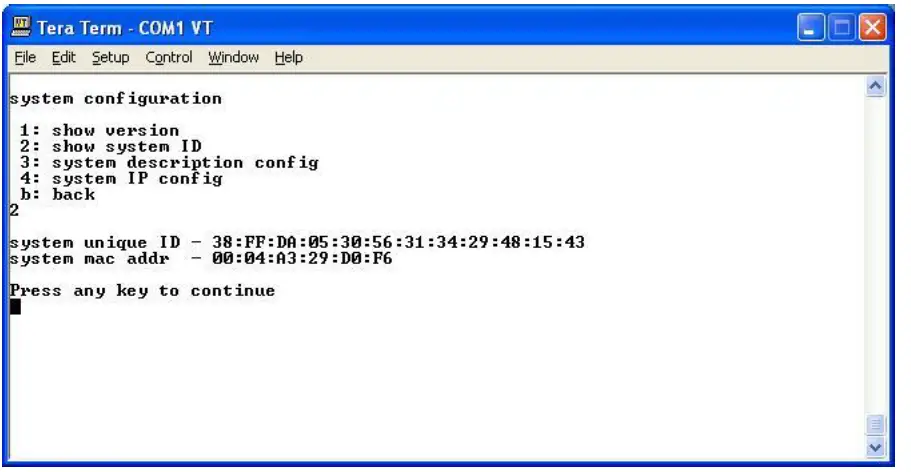
Paglalarawan ng system
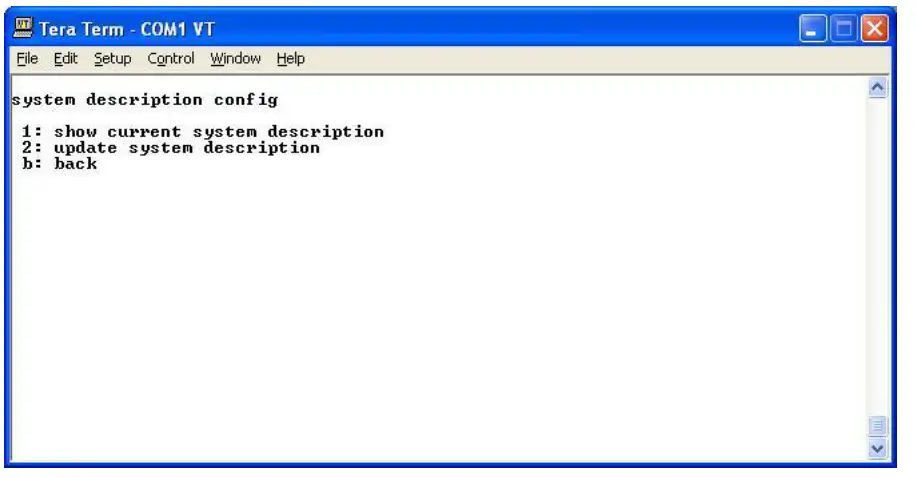
Kasalukuyang paglalarawan ng system
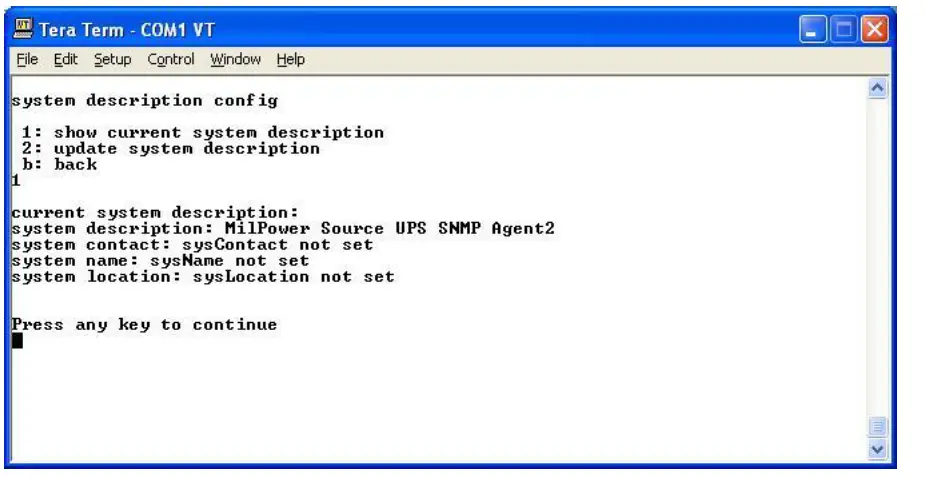
Update sa paglalarawan ng system

System IP

Kasalukuyang system IP
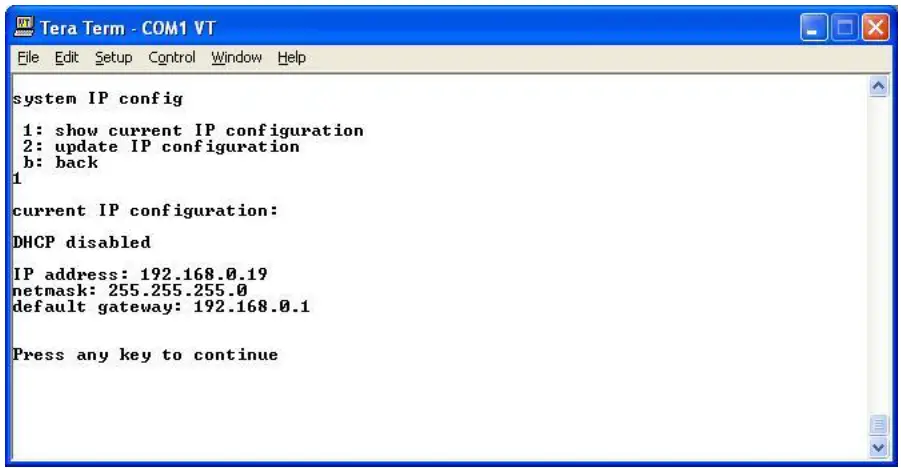
Pag-update ng IP ng system
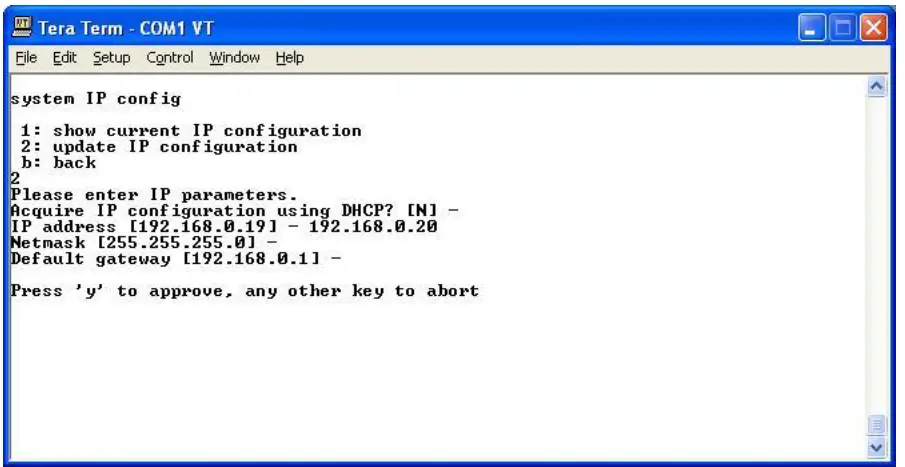
Configuration ng mga user
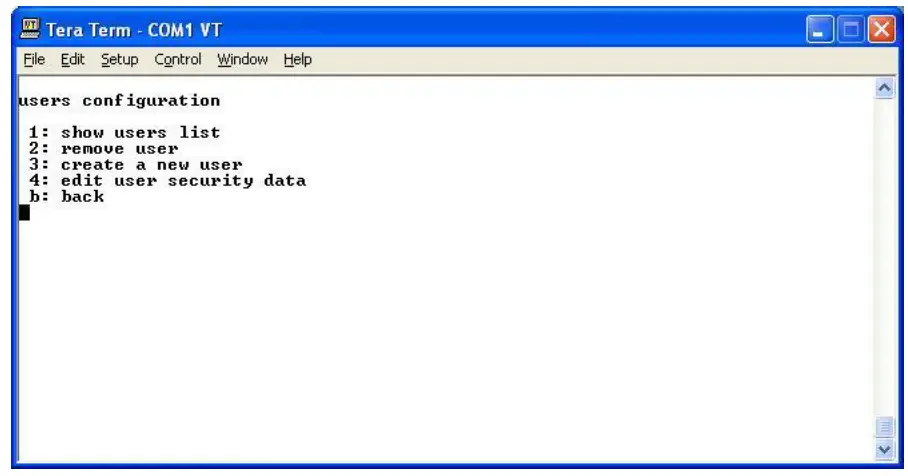
Listahan ng mga gumagamit
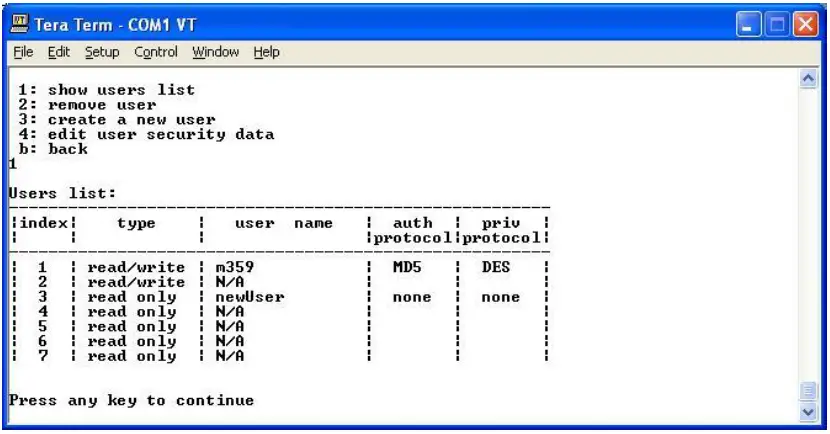
Alisin ang user
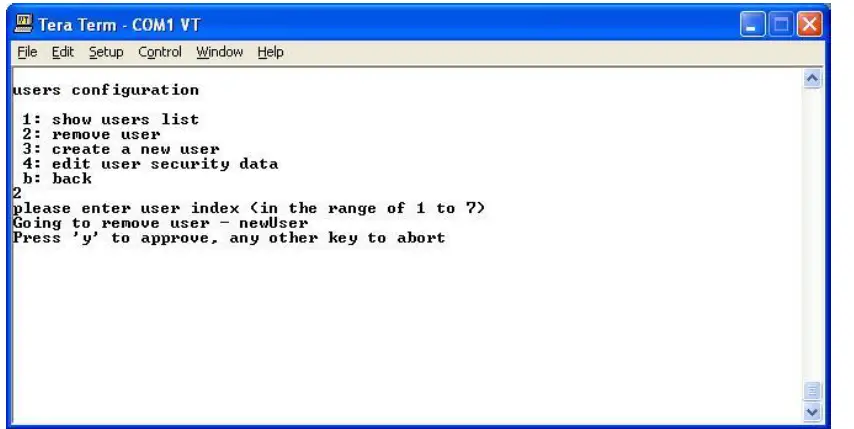
Lumikha ng user
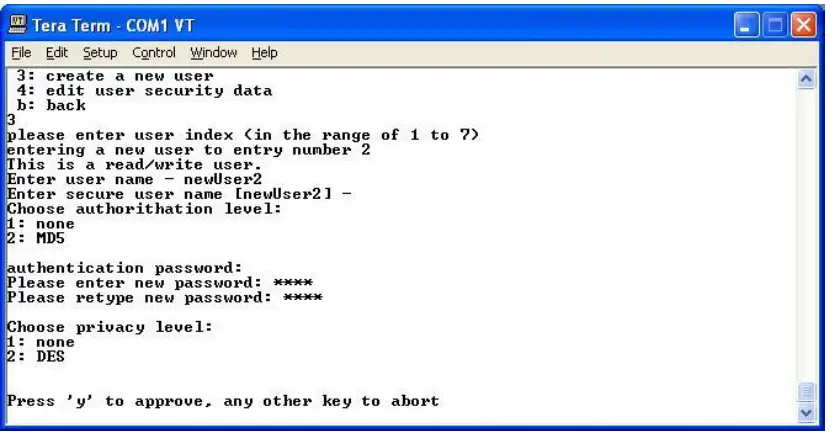
Tandaan: Ang password ay dapat na hindi bababa sa 4 na character ang haba, walang mga puwang na pinapayagan
I-update ang user
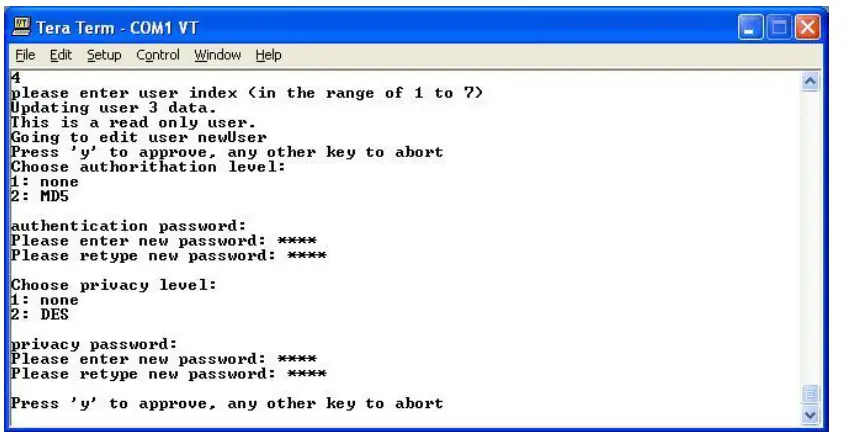
Tandaan: ang password ay dapat na hindi bababa sa 4 na mga character ang haba, walang mga puwang na pinapayagan
configuration ng SNMP

Mga pagpipilian sa pagsasaayos ng SMNP:
- Kasalukuyang bersyon ng ahente ng pag-print
- Binabago ang bersyon ng Agent sa SNMP V2
- Binabago ang bersyon ng Agent sa SNMP V3
- Ipakita ang Bersyon 3 na konteksto
- Bersyon 2 mga komunidad.
Ipakita ang konteksto ng bersyon 3 (V3 lang)
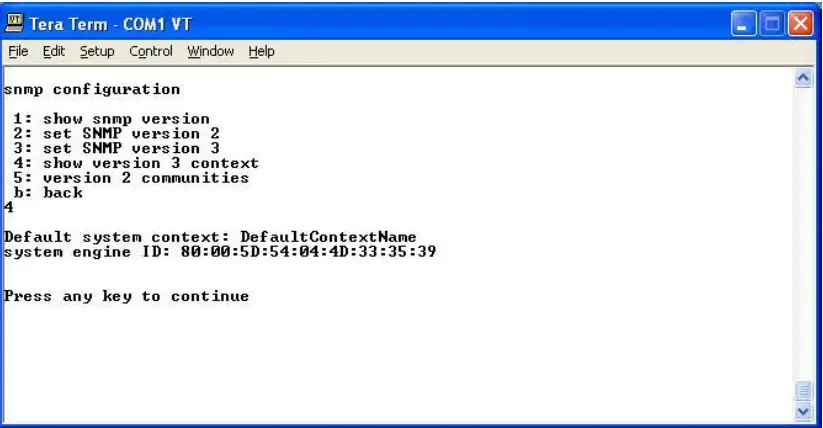
bersyon 2 na komunidad (V2 lang)
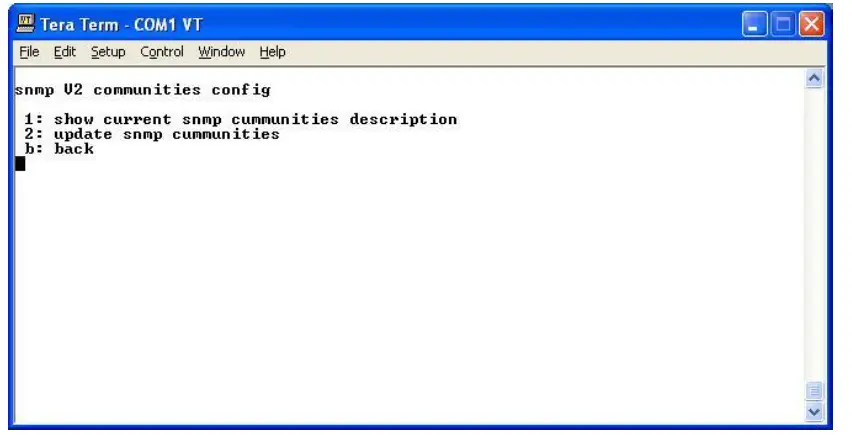
ipakita ang mga komunidad ng SNMP v2
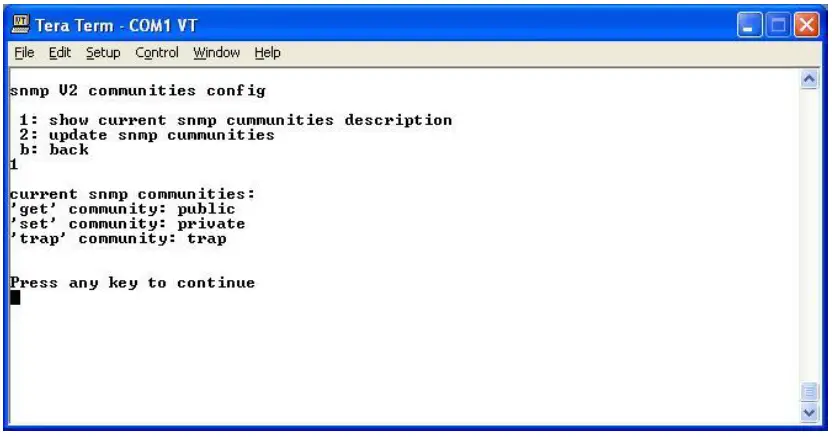
i-update ang mga komunidad ng SNMP v2
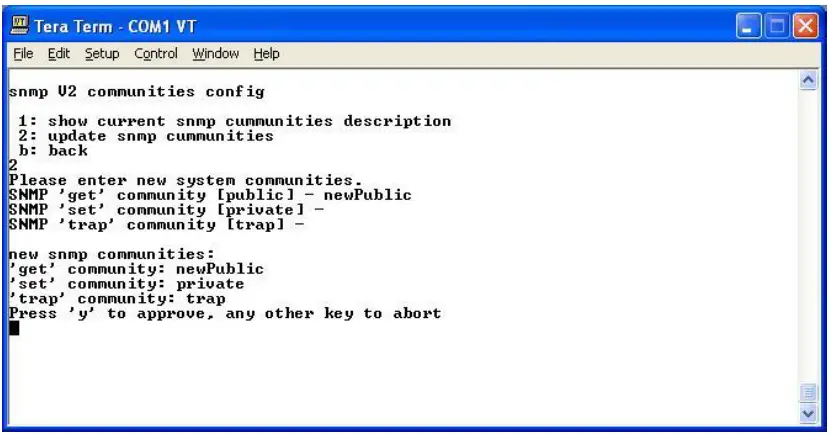
Baguhin ang password ng admin
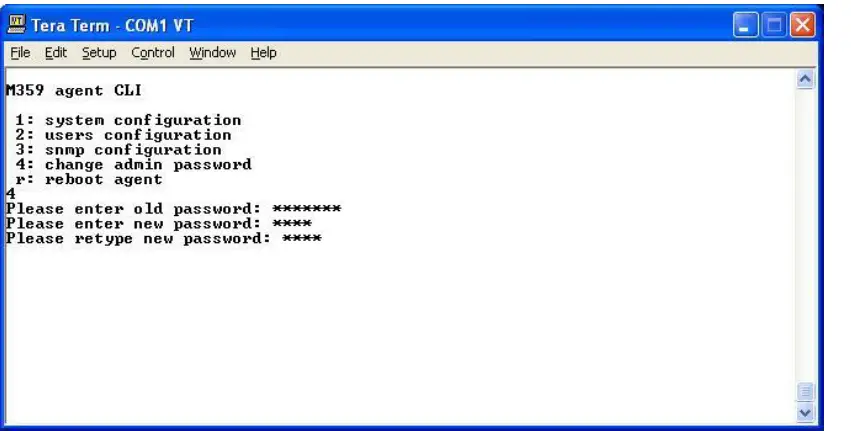
Tandaan: ang password ay dapat na hindi bababa sa 4 na mga character ang haba, walang mga puwang na pinapayagan
FAQ
- Q: Ano ang dapat kong gawin kung makatagpo ako ng mga isyu sa pag-access sa CLI?
A: Kung hindi mo ma-access ang CLI, tingnan ang cable connection, COM port, UPS power status, at i-verify ang bersyon ng firmware para sa compatibility.
Mga Dokumento / Mga Mapagkukunan
 |
MILPOWER UPS SNMP CLI Simple Network Management Protocol Module [pdf] User Manual UPS SNMP CLI Simple Network Management Protocol Module, Simple Network Management Protocol Module, Network Management Protocol Module, Management Protocol Module, Protocol Module, Module |




